相关软件安装
说明
本节讲述相关软件的安装,主要包括:
- geoserver
- qgis
- postgis
注意:教程中的操作环境为windows,其他操作系统的操作可百度自行搜索。
软件下载链接:https://pan.baidu.com/s/1yPYNz9YjIRYGSgu2ml2Gdw 提取码: 7xhh
1.Geoserver安装
1.1 下载
在浏览器中输入https://geoserver.org/download/就可以看到Geoserver的最新版本,点击页面将跳转到稳定版本下载页面。
如上,我们可以看到下载页面分为如下几个区域:
- Packages:为安装包,包括
可运行二进制文件(bin.zip)、windows安装程序、war包、data目录; - Documentation:为文档部分,包括
操作手册和API文档。 - Source Code:源代码部分,包括代码包和github地址;
- Extensions:扩展部分,包括数据扩展、服务扩展、样式扩展等,其中矢量切片扩展
Vector Tiles在后面的课程中会用到,可以先下载安装好。
在本教程中,我们下载格式为*.exe的windows安装程序。
1.2 安装
一般来说,我们更推荐
*.war的方式启动geoserver,它可以兼容更多地操作系统。
下载完成后,双击执行*.exe安装程序即可。在安装的过程中注意设置下启动端口(默认为8086)和data_dir,其他的操作按照操作指引逐步安装即可。
注意: windows中安装完geoserver后,会添加两个全局的环境变量:
GEOSERVER_HOME: geoserver安装目录;GEOSERVER_DATA_DIR: geoserver数据目录,默认为GEOSERVER_HOME/data/,可在安装的过程中指定;
1.3 启动
按下win键,输入geoserver,点击Start GeoServer快捷方式即可启动。启动成功后,在浏览器中输入地址http://localhost:8086访问即可。
2.qgis安装
2.1 下载
在浏览器中输入地址https://www.qgis.org/en/site访问官方网站,点击按钮Download Now进入下载页面。
图上所示,系统会根据使用的操作系统推荐合适的安装包,点击绿色的大按钮,下载qgis。
2.2 安装
Qgis的安装不论在windows、mac、ubuntu等操作系统中都相对比较简单,其他的linux的操作系统也不是很复杂,大家可上网搜索完成。
在windows中的安装,根据安装提示操作完成即可。
2.3 启动
按下win键,输入qgis,点击QGIS3快捷方式即可启动。
3.postgis安装
3.1 下载
postgis的安装分为postgres和postgis的安装两个部分。
1)postgres下载
在浏览器中输入地址https://www.postgresql.org访问官方网站,点击按钮顶部Download菜单进入下载页面。 如页面所示,postgres提供了windows、macOS等多操作系统的安装包,可根据用到的操作系统按需下载,本文下载的是windows版本。
2)postgis下载
在浏览器中输入地址https://postgis.net访问官方网站,点击按钮顶部Download菜单进入下载页面。
如上所示,提供了多种平台的安装方式,文中因为Windows操作系统,所以点击Windows Downloads链接进入页面。
点击OSGeo downloads链接进入下载页面,如下所示,选择对应的版本。
3.2 安装
1)postgres
postgres,在linux中的安装比较复杂一点,可自行百度查找教程。在windows的安装比较简单,按照操作提示逐步操作。在操作的过程中,需设置:
- 端口:默认为
5432,可根据需求修改; - 管理员密码:用户名一般为
postgres,并为其设置密码,在后面的postgis安装中会使用到。
2)postgis
postgis的安装安装在如下界面出现的时候注意勾选上,其他的操作按照指引逐步操作完成即可。 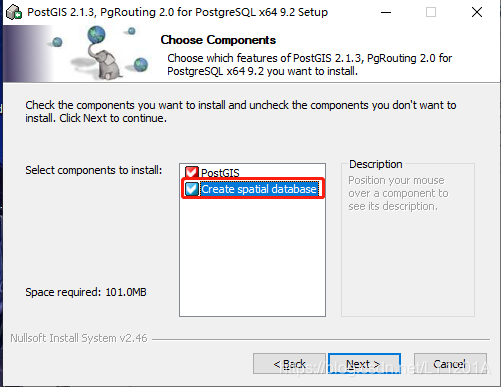
3.3 启动
postgres在安装的过程中,会自动安装一个客户端链接工具pgAdmin, 按下win键,输入qgis,点击pgAdmin 4快捷方式即可启动。
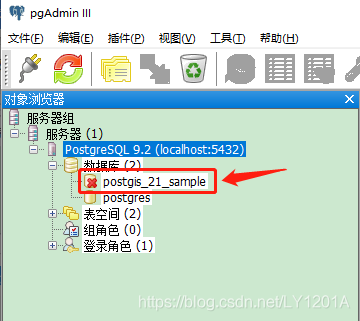
 WEBGIS开发教程
WEBGIS开发教程